Skapa ett schemalagt jobb i Windows 11

Vill du automatisera alla dina personliga och professionella uppgifter på en Windows 11-dator? Lär dig här hur du skapar uppgifter i Windows Task Scheduler.
När du installerar eller uppgraderar till Windows 11 måste du aktivera operativsystemet för att låsa upp alla dess funktioner och få full tillgång till inställningar, uppdateringar osv. Men du kan stöta på problem under aktiveringsprocessen, som felmeddelanden eller att Windows 11 vägrar att aktivera.
Det finns flera orsaker till detta och flera lösningar också. Låt oss ta en titt på några av de bästa lösningarna för Windows 11 aktiveringsfel.
Innehåll
Innan du försöker några lösningar för aktiveringsfel i Windows 11 är det viktigt att säkerställa att din licens eller produktnyckel:
Så länge din nyckel eller licens uppfyller dessa kriterier bör en eller flera av nedanstående lösningar hjälpa. Men om din nyckel har använts någon annanstans eller om det finns en risk för att den inte är äkta, kan du ha problem med att aktivera Windows 11 med den nyckeln.
Med många Windows-relaterade problem är det ofta första fixet att prova att starta om din enhet. Det är snabbt och enkelt, och det kan lösa ditt problem utan några ytterligare problem.
Steg 1. Klicka på “Start”-knappen, följt av “Ström” och “Starta om.” Vänta sedan på att din enhet ska starta om.
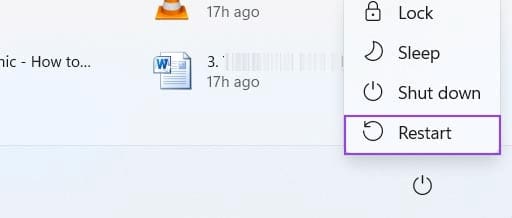
Steg 2. För att verifiera om din Windows har aktiverats, gå till inställningsmenyn. Du kan göra detta via Start-menyn eller genom att trycka på “Windows” och “I” tillsammans.
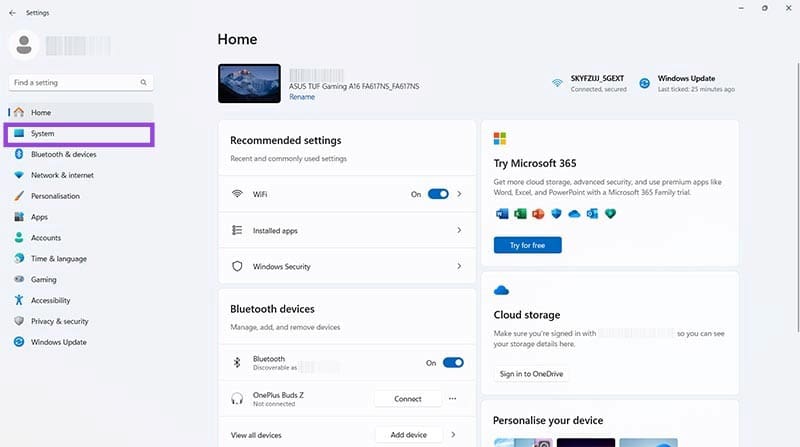
Steg 3. Gå till “System” och sedan “Aktivering.” Kontrollera om Windows är aktivt bredvid “Aktiveringsstatus.”
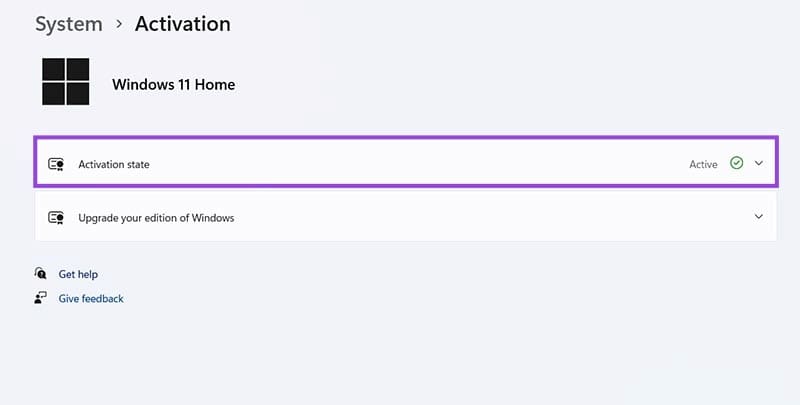
Ibland, av en eller annan anledning, kan Windows 11 vägra att acceptera din aktiveringsnyckel på det traditionella sättet. Men du kan tvinga den att acceptera nyckeln via andra medel, som kommandotolken.
Steg 1. Skriv “cmd” i sökfältet och välj “Kör som administratör.”
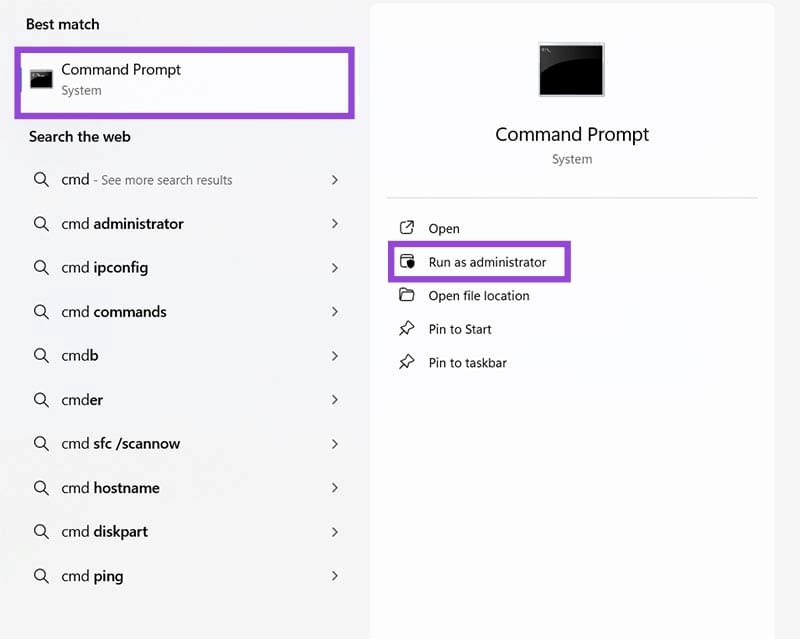
Steg 2. Ange detta kommando: “slmgr /ipk ” men ersätt frasen “Windows aktiveringsnyckel” med din 25-tecken nyckel. Tryck sedan på “Enter.”
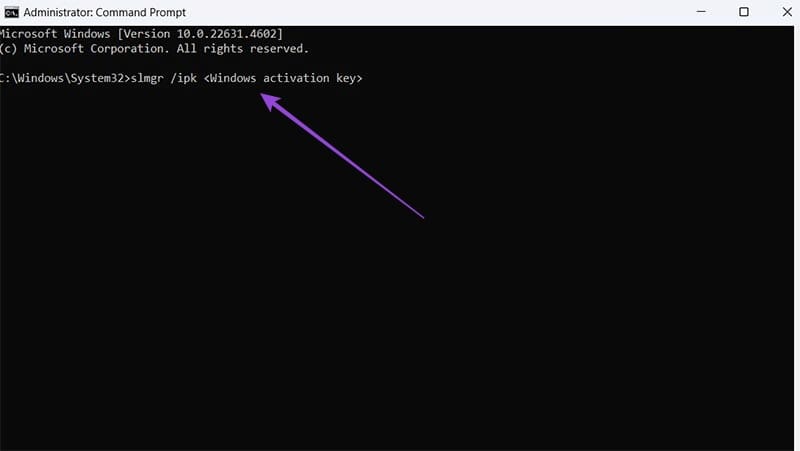
Windows har också olika inbyggda felsökningsverktyg som är utformade för att upptäcka och lösa problem automatiskt. Det finns ett speciellt utformat för att hantera aktiveringsproblem, så det är ett värt verktyg att prova när du har problem med att aktivera Windows 11.
Steg 1. Gå till inställningsmenyn, antingen via Start-menyn eller genom att trycka på “Windows” och “I” tillsammans.
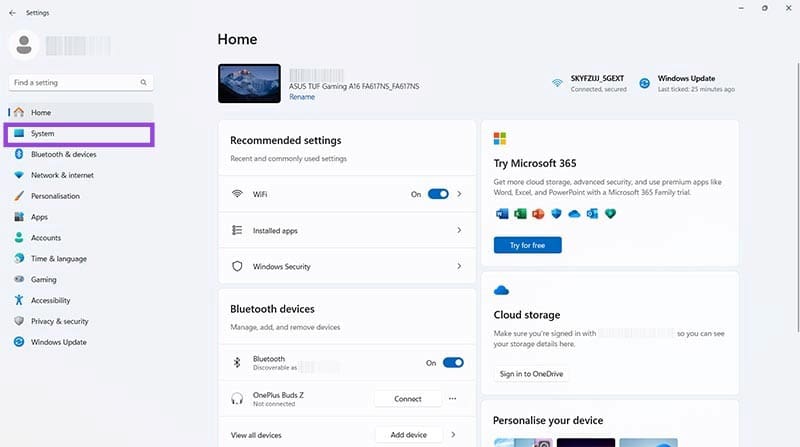
Steg 2. Klicka på “System” och sedan “Aktivering.”
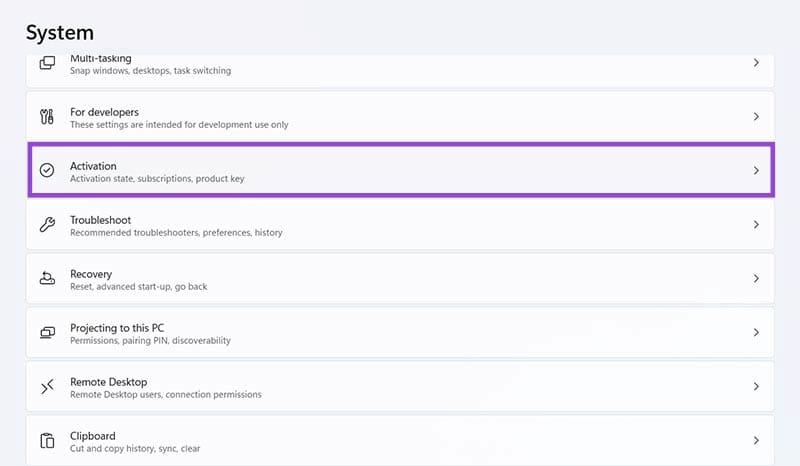
Steg 3. Om din Windows inte är aktiverad bör du se en “Felsök”-knapp som visas i “Aktiverings”-menyn. Klicka på den knappen för att starta felsökaren och följ instruktionerna på skärmen.
Ibland uppstår Windows-problem (som aktiveringsfel) på grund av korruption i systemfiler eller andra viktiga filer på din hårddisk. En systemfilskontroll (SFC) kan hjälpa dig att hitta och åtgärda dessa korrupta filer.
Steg 1. Skriv “cmd” i sökfältet. Klicka på “Kör som administratör” under kommandotolken.
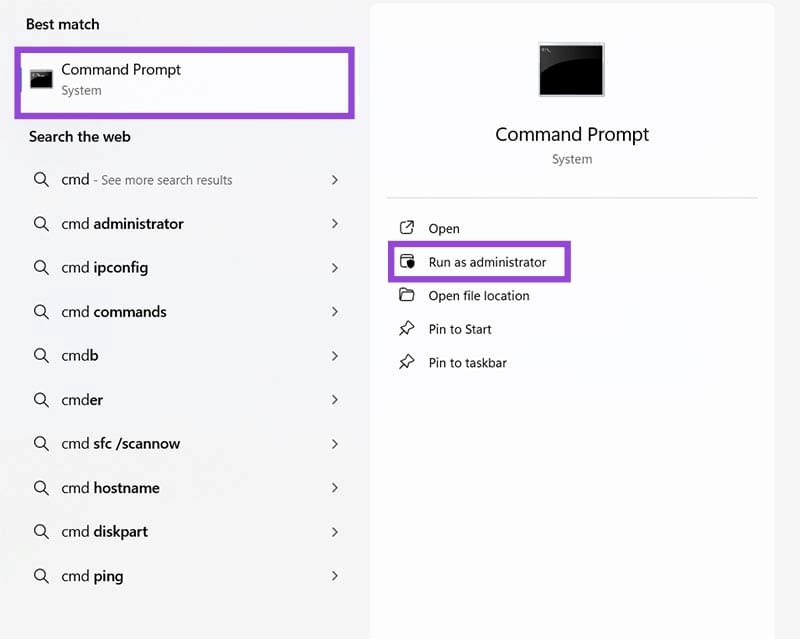
Steg 2. Skriv och kör detta kommando: “sfc /scannow”. Vänta sedan på att skanningen ska avslutas. Den kommer att skanna ditt system för eventuella problem och åtgärda dem automatiskt.
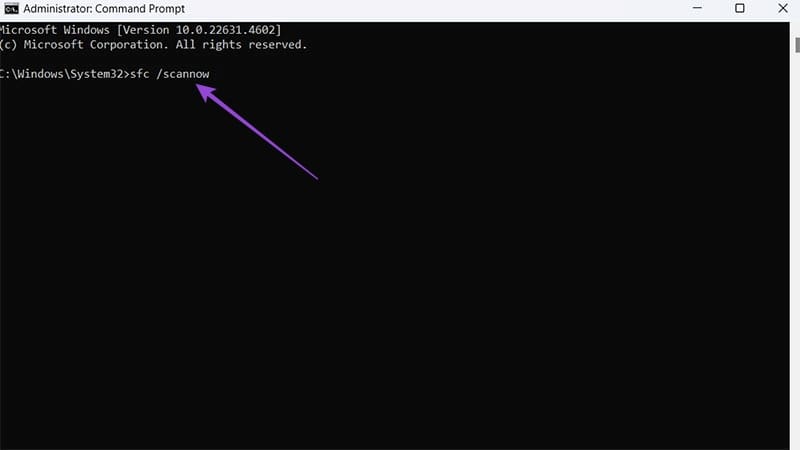
Här är ännu en möjlig lösning att prova med hjälp av kommandotolken.
Steg 1. Öppna kommandotolken som administratör. Du kan snabbt hitta den genom att skriva “cmd” i sökfältet.
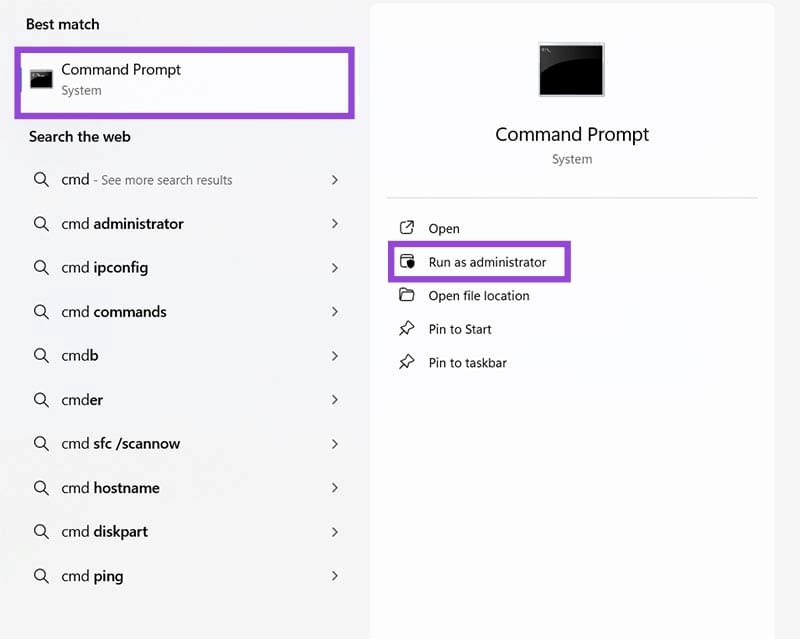
Steg 2. Försök först med detta kommando: “slmgr.vbs –rearm” – detta bör återställa din licensstatus. Återställ din dator efter att ha angett det för att se om det löser problemet.
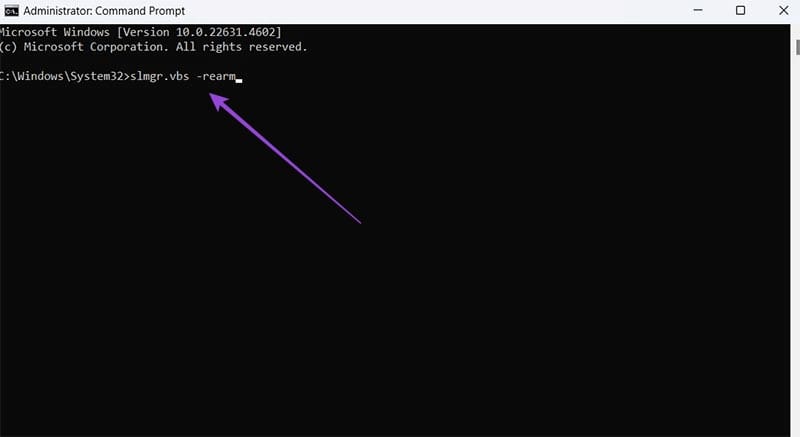
Steg 3. Om du fortfarande har problem, öppna kommandotolken igen och prova kommandot “slmgr.vbs –ato” för att tvinga aktivering.
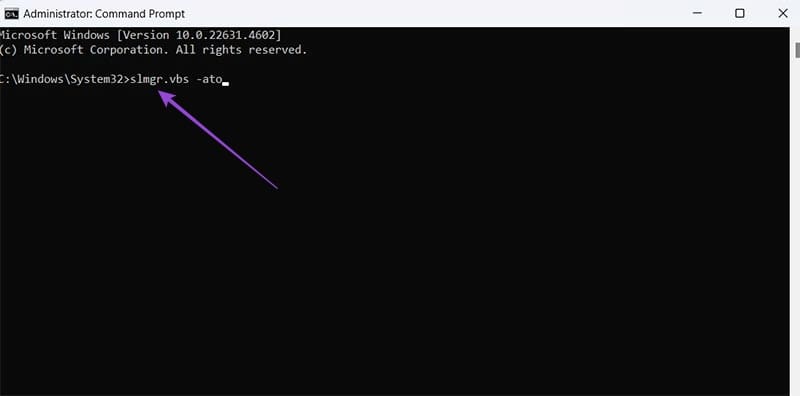
Vill du automatisera alla dina personliga och professionella uppgifter på en Windows 11-dator? Lär dig här hur du skapar uppgifter i Windows Task Scheduler.
Ta reda på hur du fixar felkod 0x80070070 på Windows 11, som ofta dyker upp när du försöker installera en ny Windows-uppdatering.
Vad gör du när Windows 11-datorns tid mystiskt inte visar den tid den ska? Prova dessa lösningar.
Upptäck skillnaden mellan Windows 11 Home och Pro i ett kortfattat format i denna artikel och välj rätt Windows 11-utgåva.
Behöver du skriva ut på en nätverksansluten skrivare på kontoret eller ett annat rum hemma? Hitta här hur du lägger till en skrivare via IP-adress i Windows 11.
Lär dig hur du rullar tillbaka Windows 11 24H2-uppdateringen om du har haft problem med denna version av Microsofts operativsystem.
Om du tar bort systemåterställningspunkter i Windows 11 som är korrupta kan du säkerställa att dina säkerhetskopierade filer kan rädda dig från omfattande funktionsstörningar.
Att hitta din Windows 11 produktnyckel kan vara knepigt om du kastade bort lådan den kom i. Lyckligtvis kan du använda grundläggande systemapplikationer för att hitta den.
Hur man aktiverar Microsoft Windows 11 för att visa alla dolda filer när du utforskar enheter och mappar. Prova dessa tre användbara metoder.
Hur man aktiverar eller inaktiverar Encrypting File System på Microsoft Windows. Upptäck olika metoder för Windows 11.
För att starta direkt till Windows-skrivbordet, gå till kontoinställningarna och avaktivera alternativet som säger att användare måste ange ett användarnamn och lösenord.
Upptäck hur du snabbt och enkelt kan aktivera mörkt läge för Skype på din Windows 11-dator på mindre än en minut.
Läs denna artikel för att lära dig enkla metoder för att stoppa Windows 11-uppdateringar som pågår. Du kommer också att lära dig hur du fördröjer regelbundna uppdateringar.
Vill du ta bort Windows-tjänster som du inte vill ha på din Windows 11 PC? Hitta här några enkla metoder du kan lita på!
Se hur du kan stänga av lyssnaraktivitet på Spotify för att hålla dina musikpreferenser privata och njuta av dina sessioner. Här är hur.
En handledning om hur man skickar eller tar emot filer mellan en Microsoft Windows 10-enhet och en Android-enhet med hjälp av Bluetooth filöverföring
Ta reda på vad du ska göra när Windows Aktionsfältet inte fungerar i Windows 11, med en lista över beprövade lösningar och felsökningstips att prova.
Vill du inaktivera dialogrutan för bekräftelse av borttagning på din Windows 11 PC? Läs den här artikeln som förklarar olika metoder.
Lär dig hur du inaktiverar och aktiverar PIN-koder i Windows 11, steg för steg, för att kontrollera hur du loggar in och får åtkomst till din enhet.
Blir du irriterad på berättarfunktionen i Windows 11? Lär dig hur du stänger av berättarrösten med flera enkla metoder.
Vill du automatisera alla dina personliga och professionella uppgifter på en Windows 11-dator? Lär dig här hur du skapar uppgifter i Windows Task Scheduler.
Ta reda på hur du fixar felkod 0x80070070 på Windows 11, som ofta dyker upp när du försöker installera en ny Windows-uppdatering.
Vad gör du när Windows 11-datorns tid mystiskt inte visar den tid den ska? Prova dessa lösningar.
Ta reda på vad du ska göra om Windows Phone Link inte fungerar, med en steg-för-steg lista med lösningar för att hjälpa dig att återansluta din telefon till din dator.
Att hantera flera e-postinkorgar kan vara en utmaning, särskilt om viktiga e-postmeddelanden hamnar i båda. Många människor står inför detta problem när de har öppnat Microsoft Outlook och Gmail-konton. Med dessa enkla steg lär du dig hur du synkroniserar Microsoft Outlook med Gmail på PC och Apple Mac-enheter.
Upptäck skillnaden mellan Windows 11 Home och Pro i ett kortfattat format i denna artikel och välj rätt Windows 11-utgåva.
Behöver du skriva ut på en nätverksansluten skrivare på kontoret eller ett annat rum hemma? Hitta här hur du lägger till en skrivare via IP-adress i Windows 11.
Om du ser felet Windows Online Troubleshooting Service Is Disabled när du använder någon Windows felsökare, läs den här artikeln nu!
Lär dig hur du rullar tillbaka Windows 11 24H2-uppdateringen om du har haft problem med denna version av Microsofts operativsystem.
Denna handledning visar hur du ändrar inställningarna för UAC i Microsoft Windows.





















